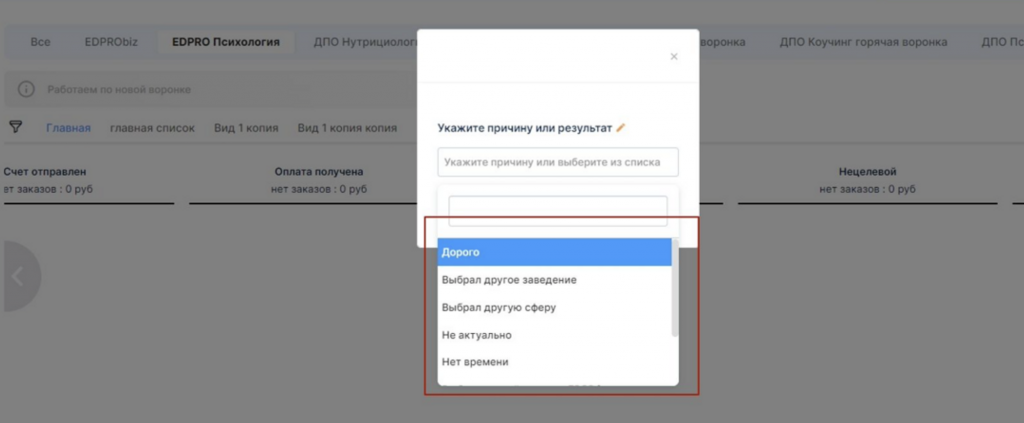Текстовая инструкция
Воронка продаж — это визуально понятный ход заказа по этапам в воронке. Работа происходит в заказах и менеджер ведет фиксацию по работе с клиентом в рамках заказа.
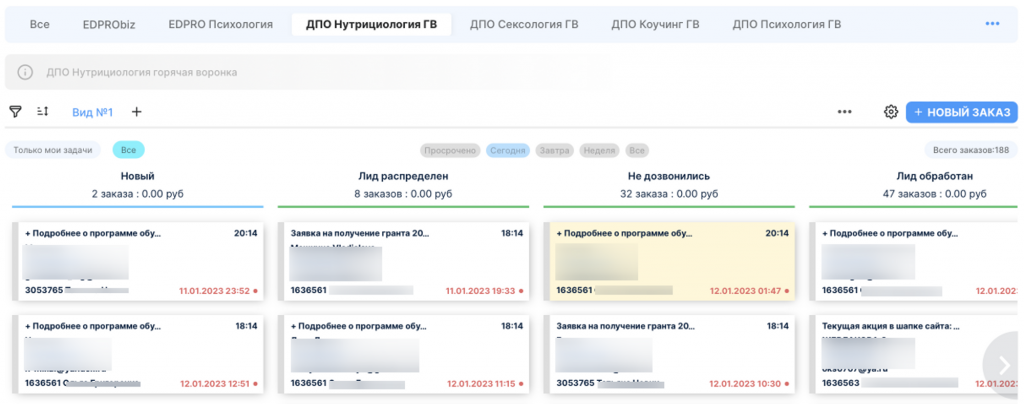
1. Пользователь оставляет заказ, например, предварительный список на курс.
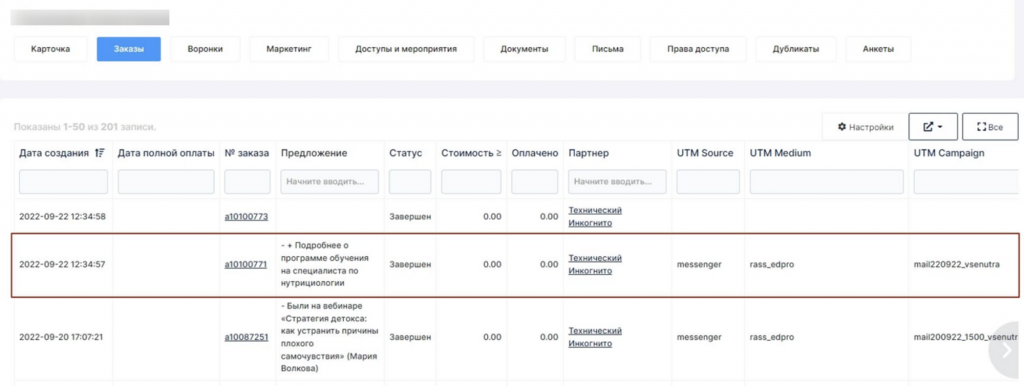
2. К примеру, воронка настроена таким образом, что в ней появляются заказы на основании определенных “Источников”. Источники — это список наборов и позиций. Если Пользователь оставляет заказ на одну из позиций из источников — воронка это отслеживает и создаёт в ней новый заказ без позиции. Новый заказ всегда попадает в этап “Новый”.
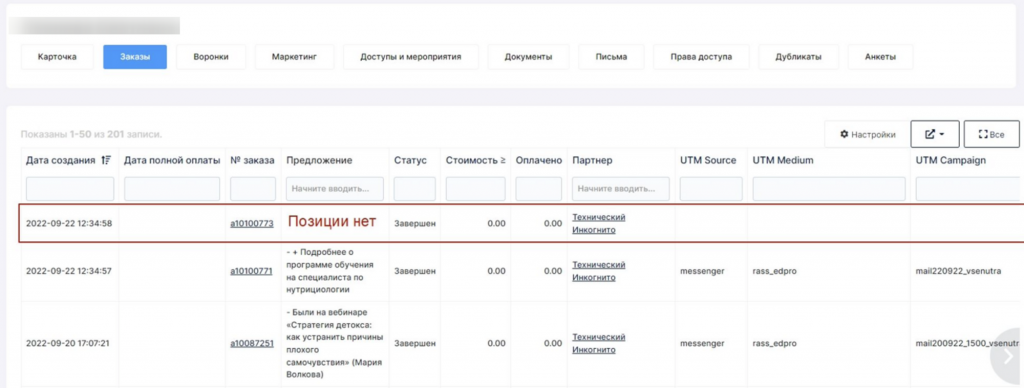
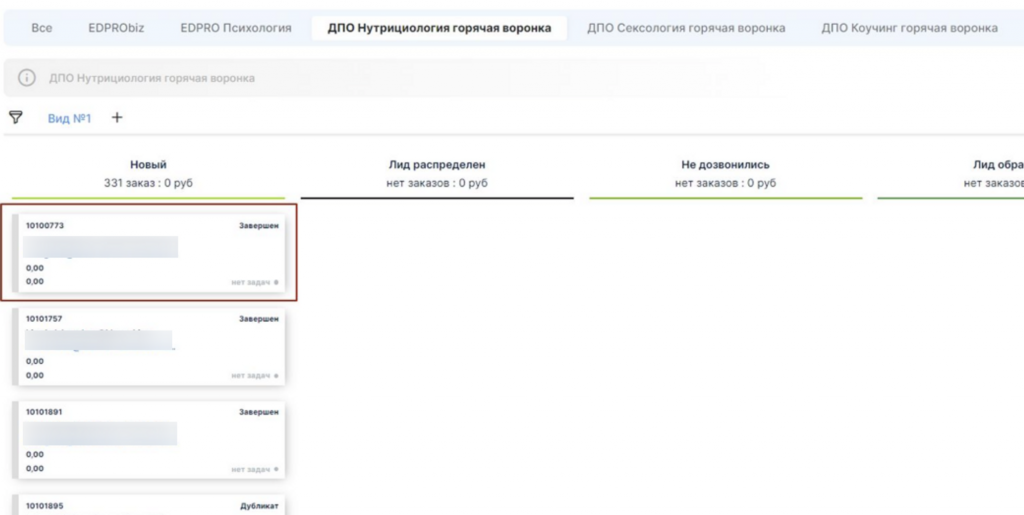
3. Работа происходит именно с Карточкой заказа. После появления заказа в воронке для начала работы мы открываем заказ (для этого можно щелкнуть два раза в любое место карточки в канбане, либо нажать на ID заказа, если он указан в воронке.)
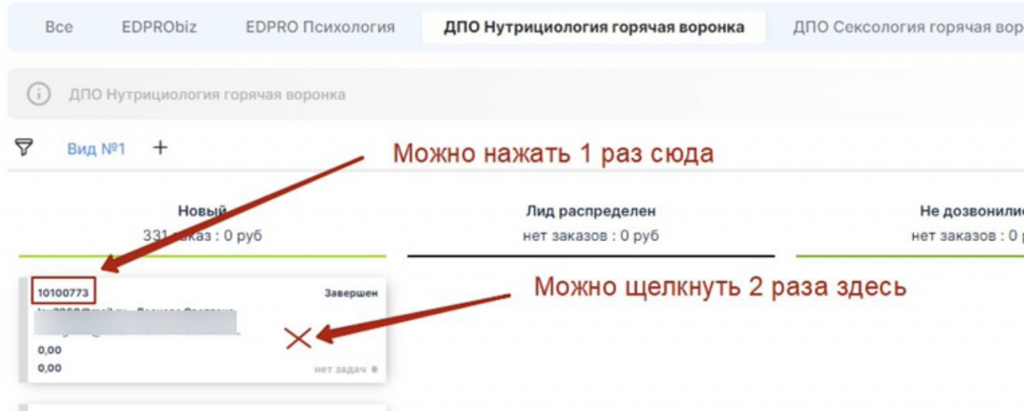
4. Из канбана переходим в карточку заказа и в ней начинаем работу.
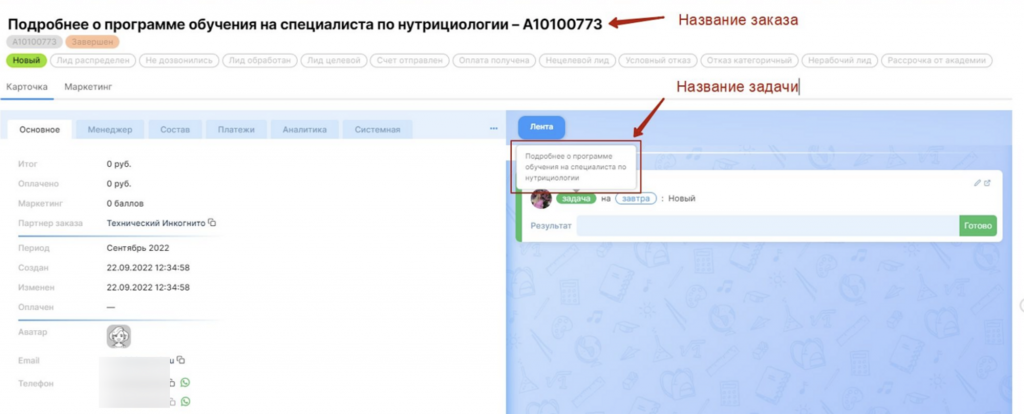
Терминология в данном случае из настроек воронки:
- Название заказа = то, что вы указали в настройках воронки. Если вы указали нужную переменную, то сюда поставляется название позиции, на которую оставлял заявку пользователь
- Название задачи = название позиции, на которую оставлял заявку пользователь (чтобы увидеть название задачи — нужно навести на зеленый блок “задача”. Далее указан дедлайн задачи “завтра”)
5. Работая с заказом, вы указываете результат по работе с задачей. К примеру, вы созвонились с клиентом и не дозвонились. Вы указываете это в текущей задаче и создаёте новую, чтобы перезвонить клиенту завтра. Записали результат в первую задачу и нажали “готово”. Создали новую и назвали её, к примеру “Перезвонить клиенту”, поставили дедлайн.
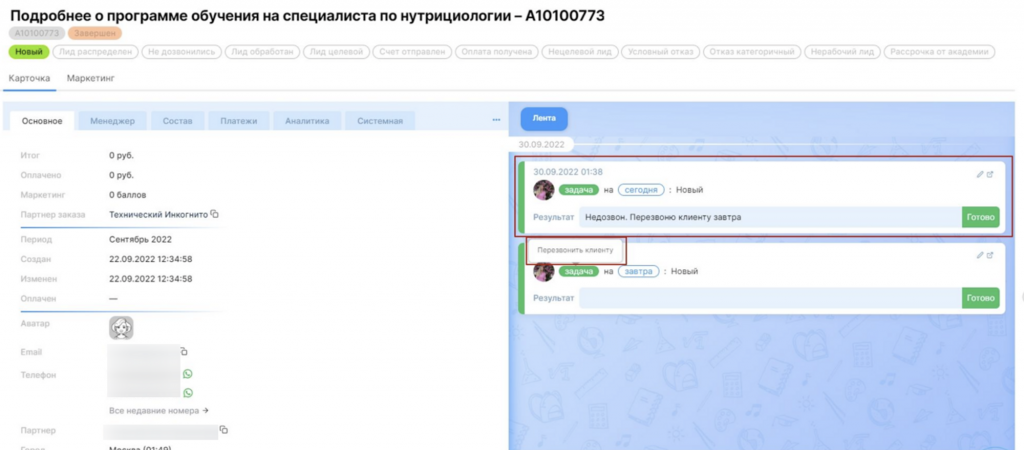
6. Этап этого заказа в воронке указан под тегами заказа. Для того, чтобы изменить этап, на котором находится заказ в воронке, можно воспользоваться двумя вариантами:
- Изменить этап прям из карточки (нажать на нужный этап и подтвердить)
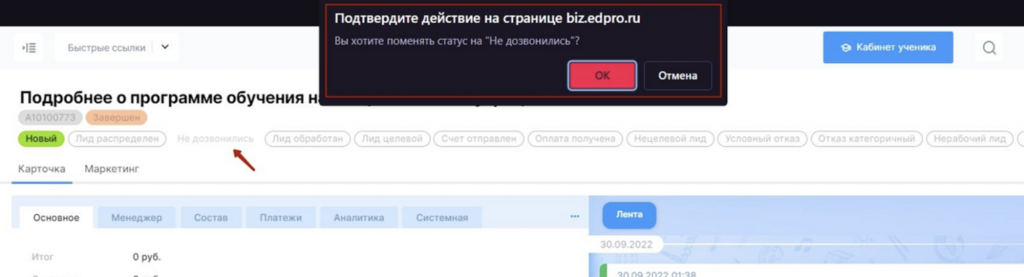
- Перетащить заказ в воронке, захватив за серый левый край. При наведении вы увидите сменившийся курсор на стрелки в 4 стороны
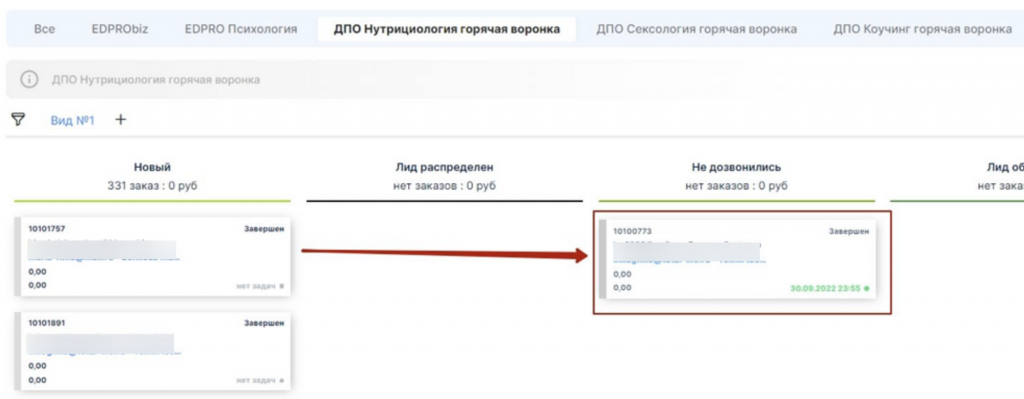
- В момент общения с клиентом в последствие вы выявляете, что он хочет купить. После его решения вам нужно добавить в заказ позицию, которую он выбрал. Для этого:
- Заходите в заказ
- Наводите мышь на стрелку в правом краю экрана
- Нажимаете “Изменить”
- Выбираете позицию
- Сохраняете заказ
- Отправляете клиенту ссылку на оплату
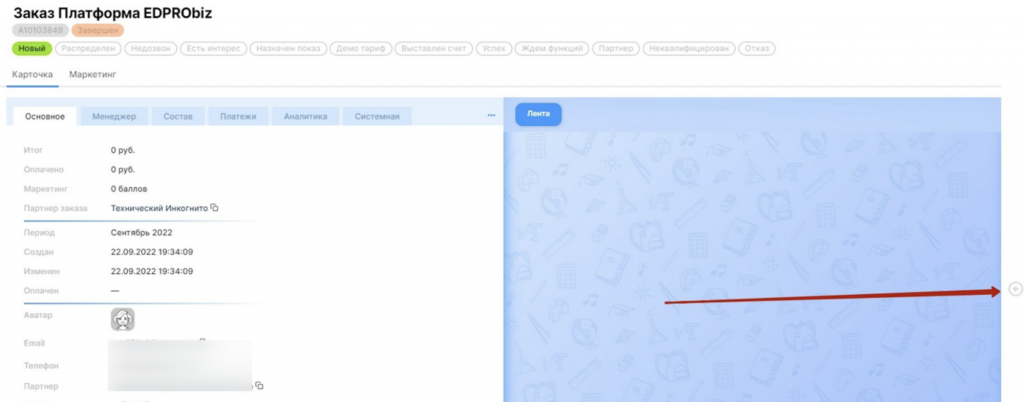
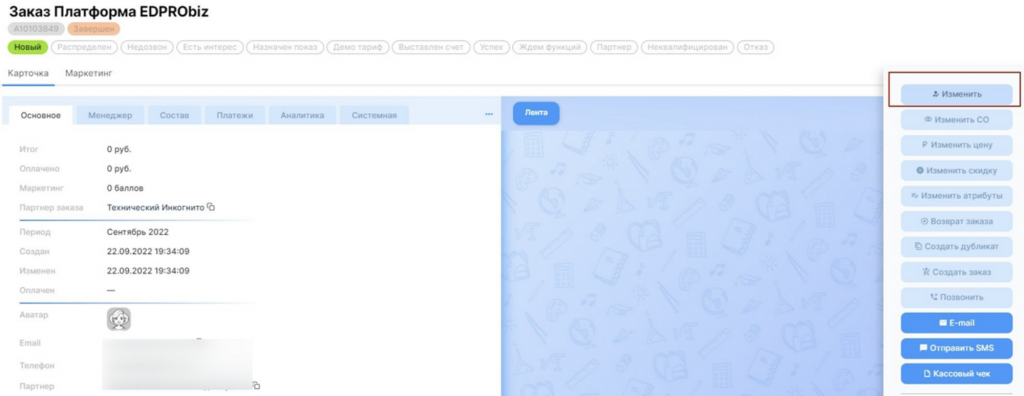
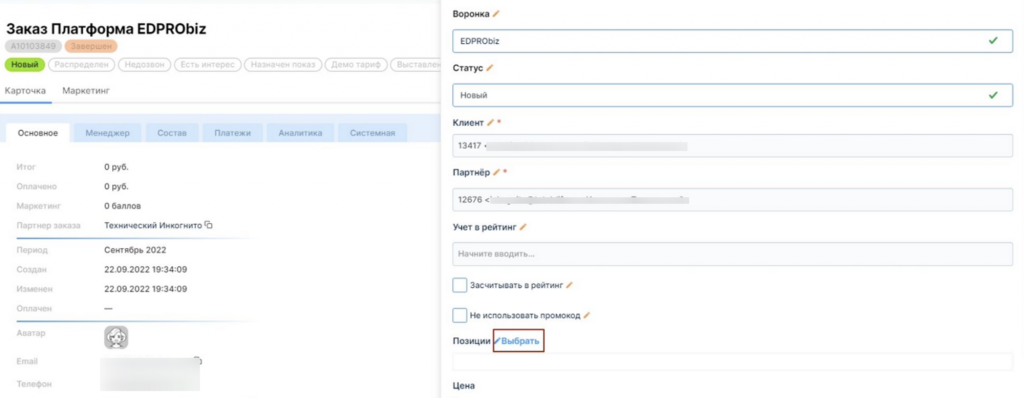
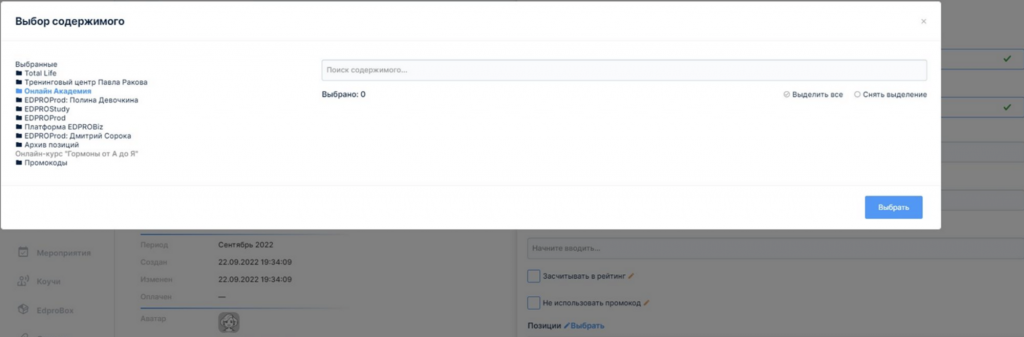
8. Если клиент отказывается покупать — вы можете по регламенту перенести заказ в этап “Отказ” или в тот этап, который будет обозначать “Отказ”. При помещении заказа в этап “Отказ” вам необходимо будет выбрать причину отказа.